Развертывание захваченного образа Windows 7 (содержащего программное обеспечение) на конечный компьютер используя WDS. Часть вторая.
Развертывание захваченного образа Windows 7 (содержащего программное обеспечение) на конечный компьютер используя WDS. Часть вторая.
Привет друзья, в предыдущих статьях мы рассмотрели такие вопросы как:
7) Установка Windows 7 используя службы развертывания Windows (WDS). Эта финальная седьмая статья, в ней мы установили Windows 7 используя службы развертывания Windows (WDS).
Сегодня мы с Вами произведём:
Развертывание захваченного образа Windows 7 (содержащего программное обеспечение) на конечный компьютер используя WDS.
Часть вторая. Ссылка на первую часть статьи.
В первой части мы произвели захват подготовленной при помощи утилиты sysprep системы и сохранили захваченный wim образ на компьютере образце и на сервере. Переходим на сервер и видим наш захваченный установочный образ под именем My_Windows_7_Capture(x86), который мы при захвате сохранили в группе установочных образов Windows 7 (x86)


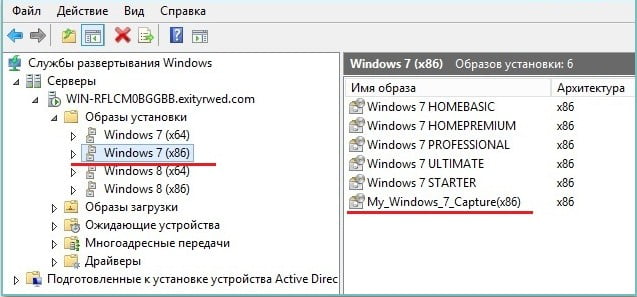
Загружаем компьютер на который хотим развернуть захваченный образ по сети
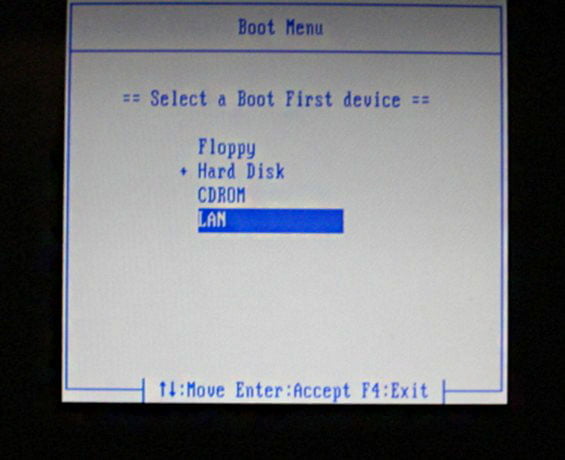
Идет загрузка по сети
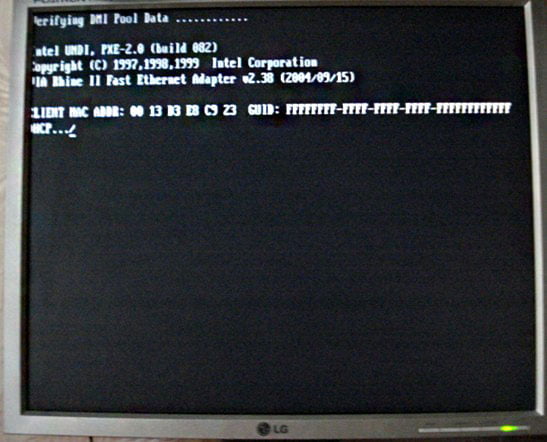
Так как наш захваченный образ имеет 32 разрядную архитектуру, то выбираем Microsoft Windows 7 Setup (x86)
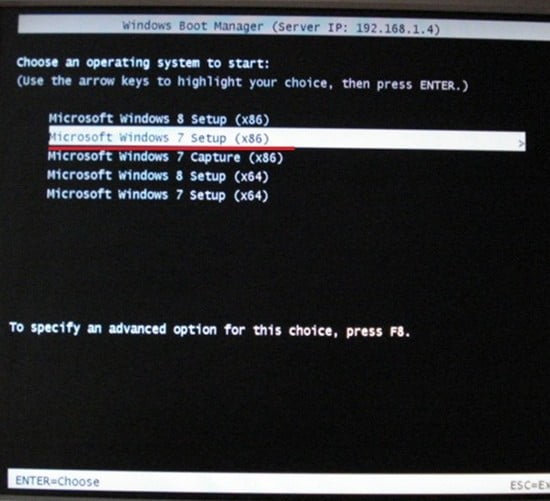
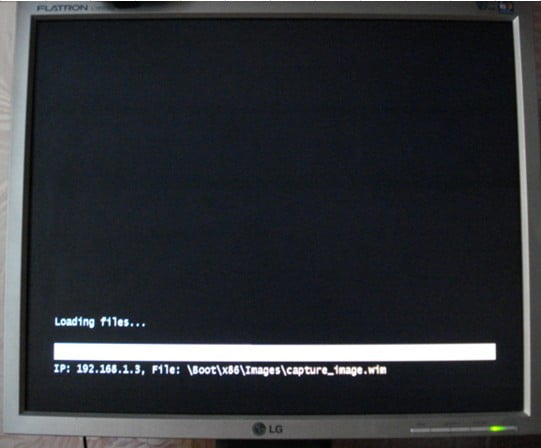
Начало установки
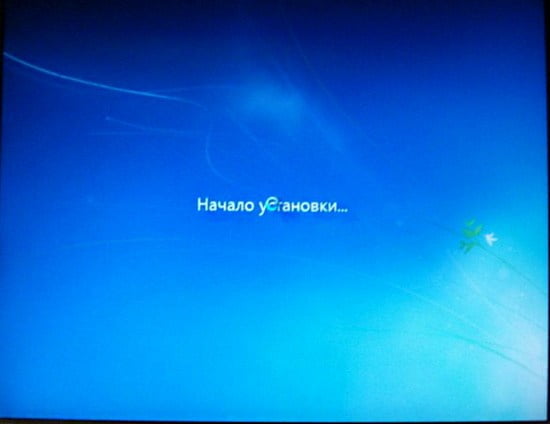
Откроется такое окно, нажимаем Далее
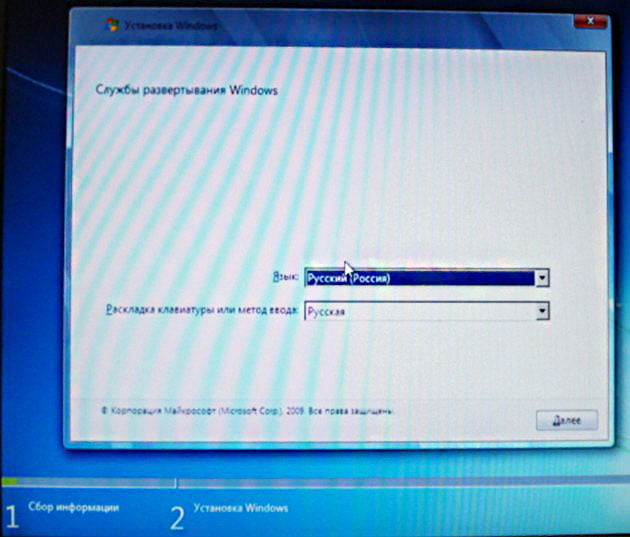
Вводим имя пользователя в формате пользователь@домен.com и пароль пользователя, нажимаем OK
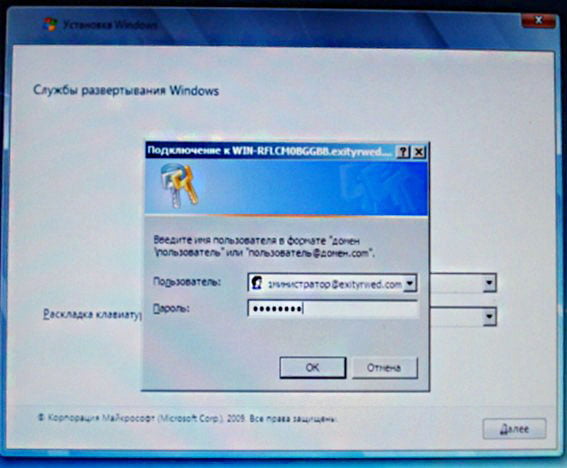
Перед нами откроется окно со списком установочных образов, доступных для установки. Как видим в списке присутсвует и наш захваченный установочный образ My_Windows_7_Capture(x86), его и выбираем. Далее
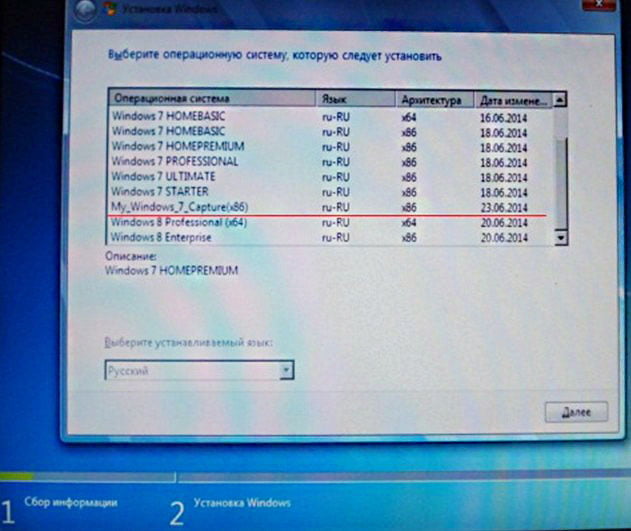
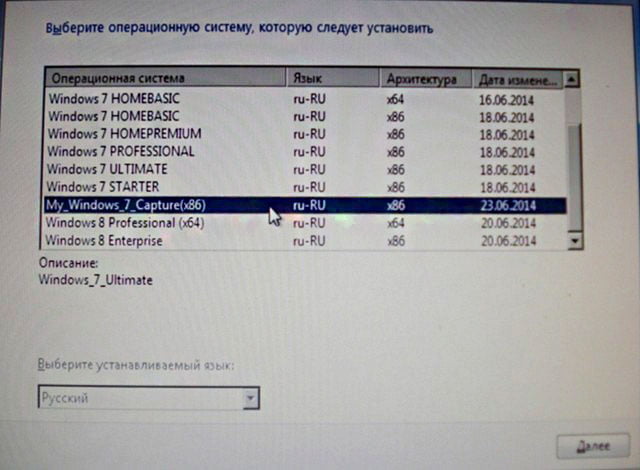
На моем компьютере на жестком диске есть один раздел на котором распологаются различные файлы и незанятое пространство, на которое мы и развернем захваченный образ. Выбираем Незанятое пространство и нажимаем Далее
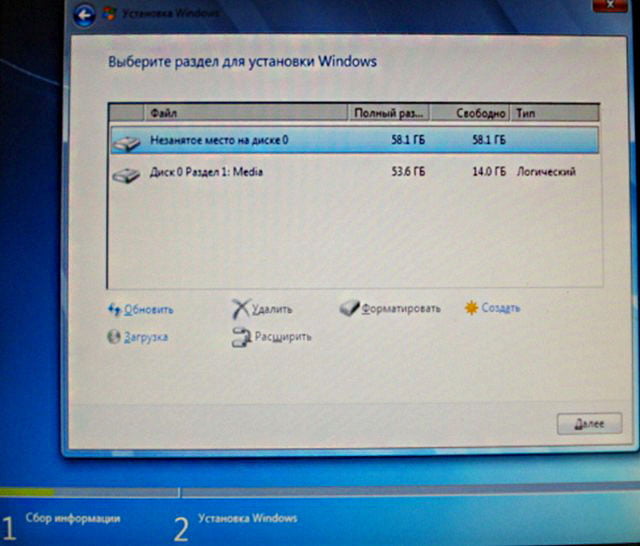
Ожидаем ответ от сервера
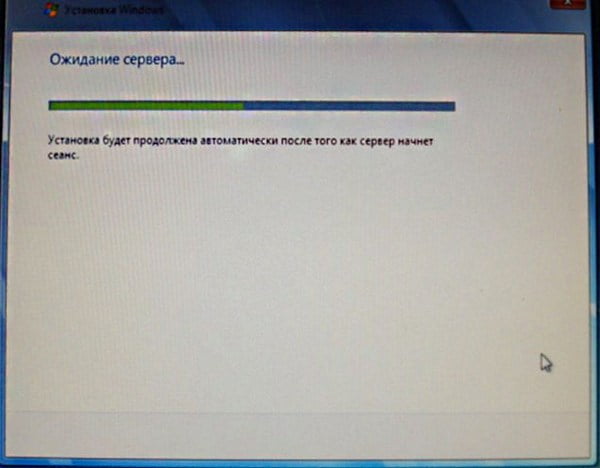
Началась установка
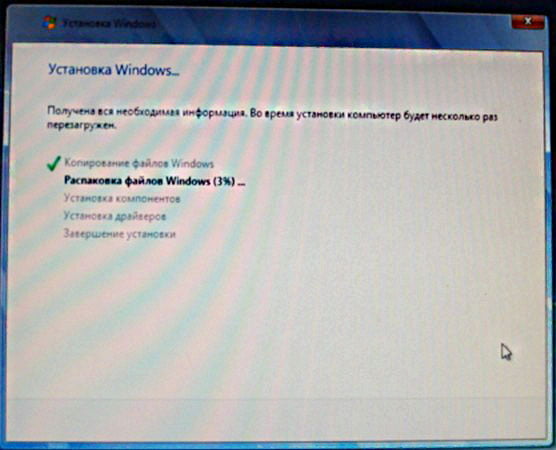
Перезагрузка
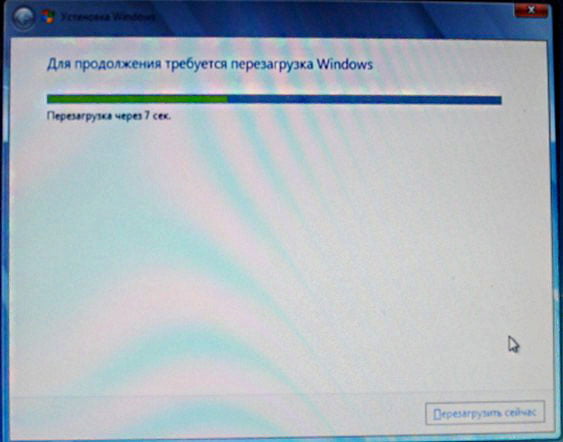
Запуск Windows
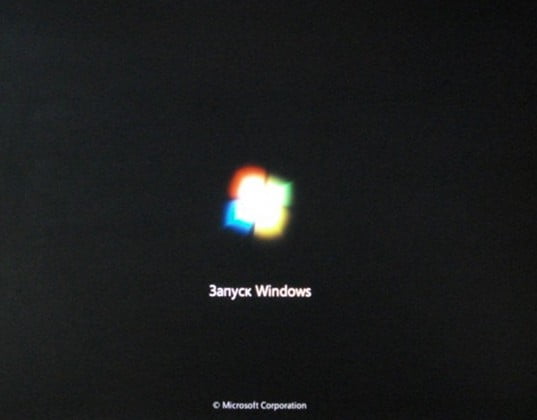
Обновление параметров реестра

Запуск служб
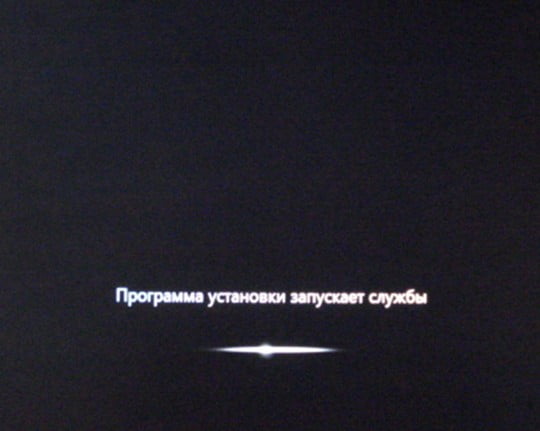
Установка устройств

Применение параметров системы

Перезагрузка
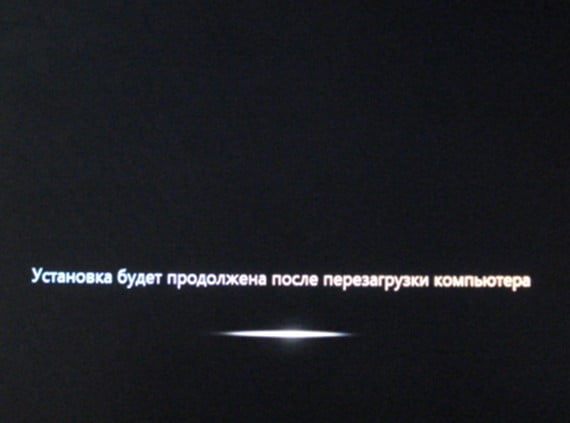
Запуск Windows
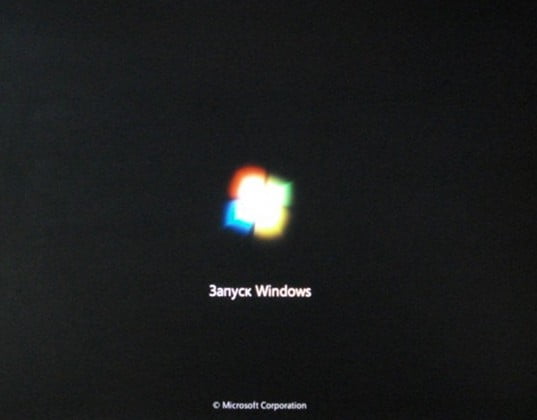
Подготовка к первому использованию
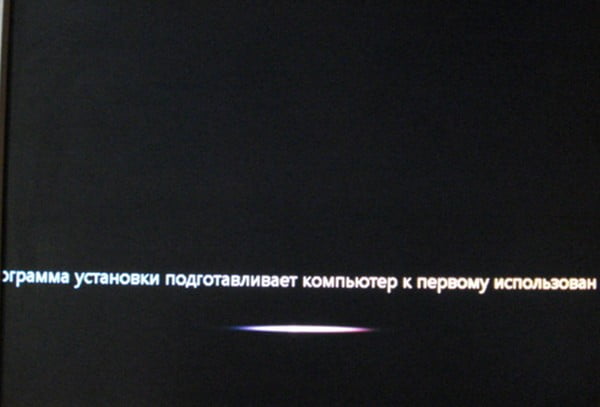
Проверка производительности видео

Далее
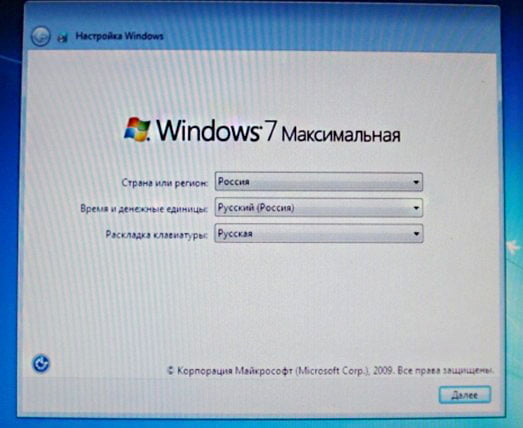
Вводим имя пользователя и имя компьютера
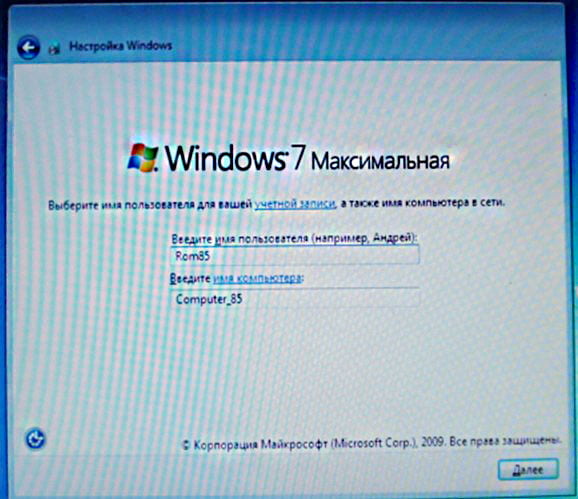
Ввод пароля и подсказки к нему
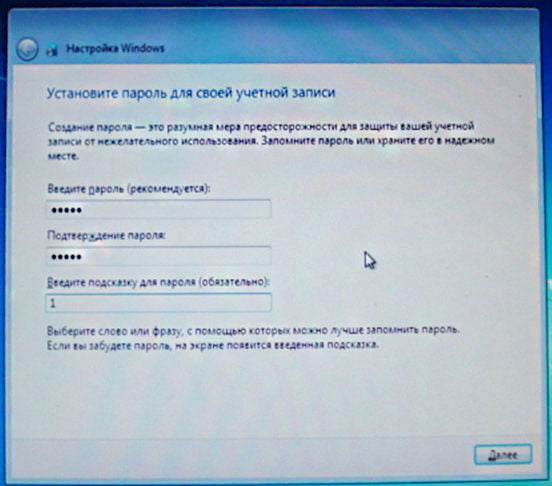
Вводим или пропускаем ввод ключа продукта
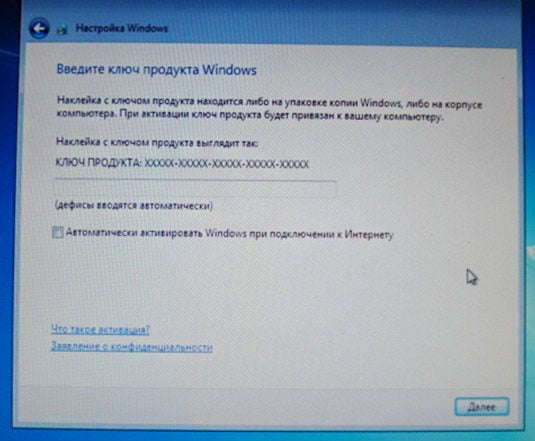
Принимаем лицензионное соглашение
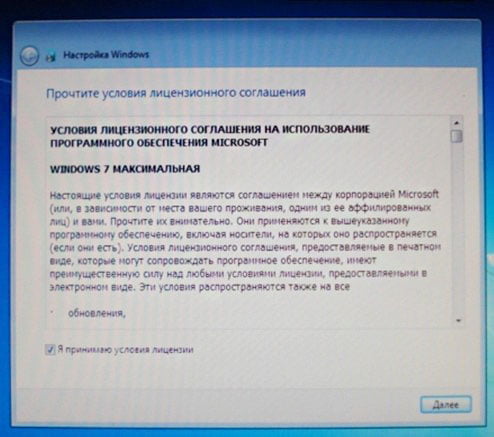
Использовать рекомендуемые параметры
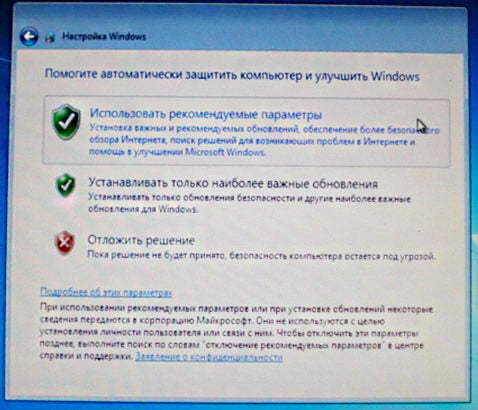
Выбор часового пояса, настройка даты и времени
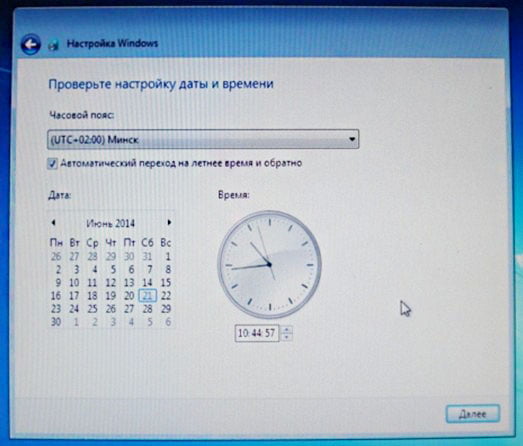
Тип сети
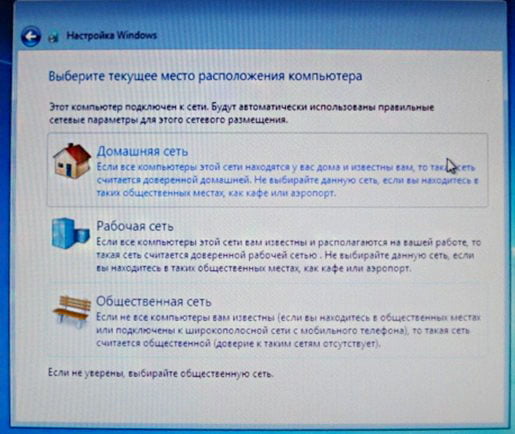
Применение параметров. Подготовка рабочего стола

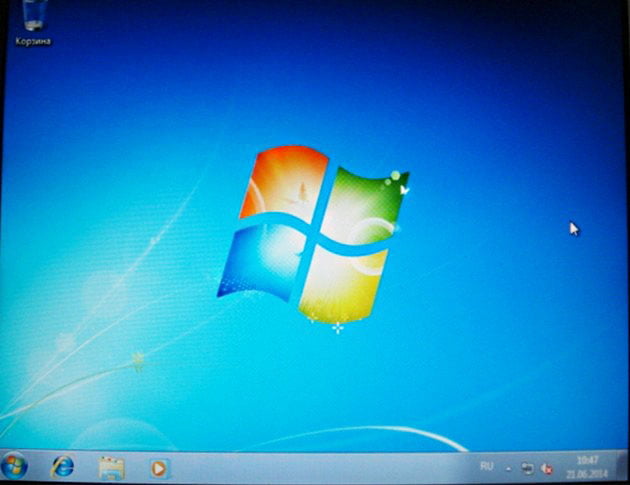
После развертывания захваченного образа смотрим список программ, как видим присутствуют все программы из захваченного образа.Далее заходим в Панель управленияАдминистрированиеУправление компьютеромУправление дисками и видим, что наш образ успешно развернулся.
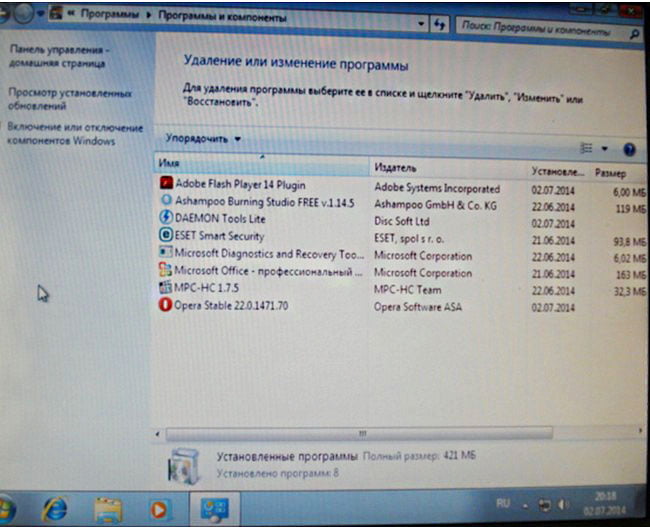
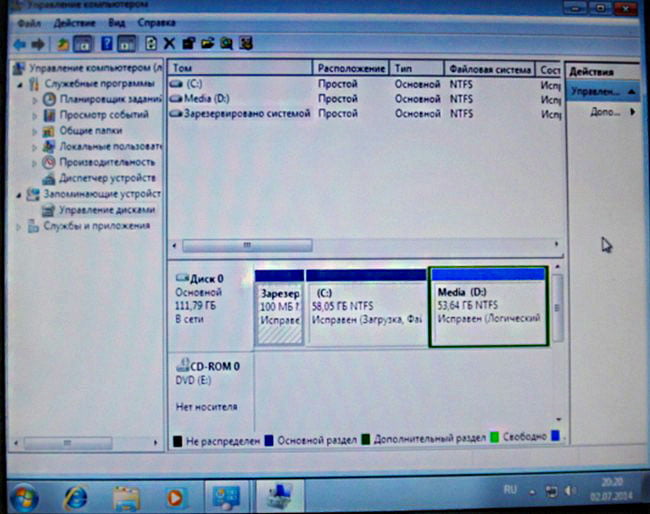
Развертывание завершено
Ctrl
Enter
Заметили ошибку
Выделите и нажмите Ctrl+Enter
Разное
Развертывание захваченного образа Windows 7 при помощи MDT 2012 Update 1